12 façons de réparer l’épuisement de la batterie de l’iPhone du jour au lendemain (2023)

Lorsque la batterie de votre iPhone se décharge pendant la nuit, vous devez agir immédiatement. Il existe de nombreux cas où vous pouvez être confronté à ce problème. De nombreuses raisons peuvent être citées comme coupables, mais la principale est une mise à jour logicielle.
J’ai remarqué que la batterie se décharge rapidement après une mise à jour iOS. Même si mon téléphone reste inactif pendant la nuit, je me réveille avec une batterie manquante. Cette situation nécessite certaines actions de dépannage.
Habituellement, la batterie de mon iPhone se vide de 10 à 15 % pendant la nuit ; mais lorsque ce pourcentage atteint 25 à 30 %, il est temps de réfléchir au problème. Avant de vous lancer dans le programme de remplacement de la batterie, consultez ces 12 conseils pour réparer l’épuisement nocturne de la batterie de votre iPhone.
- Désactivez le Wi-Fi et les données mobiles sur iPhone
- Désactivez le Bluetooth lorsque vous ne l’utilisez pas
- Ajuster la luminosité sur iPhone
- Utiliser le mode Nuit
- Activer le mode faible consommation
- Désactiver les services de localisation sur iPhone
- Désactiver l’actualisation de l’application en arrière-plan
- Mettez régulièrement à jour les applications iOS
- Mettre à jour le logiciel iOS
- Supprimez les applications inutiles de l’iPhone
- Vérifier l’utilisation de la batterie
- Démarrer le programme de remplacement de la batterie
1. Désactivez le Wi-Fi et les données mobiles sur iPhone
Votre iPhone reste pratiquement inactif pendant la nuit. Pour aller plus loin, déconnectez votre appareil du Wi-Fi ou d’une connexion cellulaire. Pour désactiver le Wi-Fi, accédez à Paramètres → Wi-Fi → Désactiver le Wi-Fi .
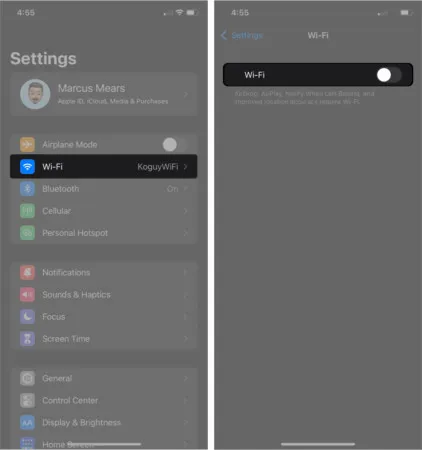
Pour désactiver les données mobiles, accédez à Paramètres → Cellulaire (Données mobiles) → Désactiver les données cellulaires .
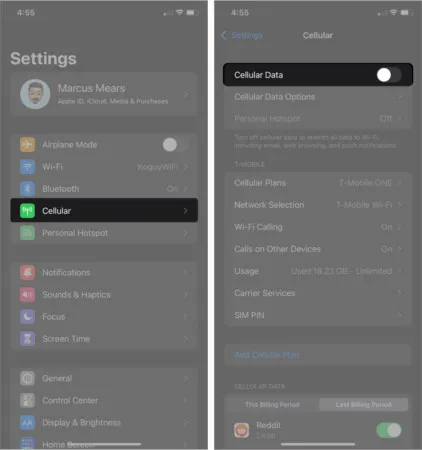
Vous pouvez également désactiver le Wi-Fi et les données mobiles à partir du centre de contrôle . Faites glisser votre doigt depuis le coin supérieur droit de l’écran de votre iPhone (ou faites glisser votre doigt depuis le bas au milieu de l’écran si vous utilisez un iPhone avec un bouton Accueil) et désactivez le Wi-Fi ou les données cellulaires.
Il n’y aura aucune notification des applications sur votre appareil, préservant ainsi la durée de vie de la batterie de votre téléphone.
2. Désactivez Bluetooth lorsque vous ne l’utilisez pas
Écoutez-vous de la musique ou des podcasts sur votre iPhone via des écouteurs Bluetooth pendant la journée ? Si vous laissez Bluetooth activé toute la nuit, vous risquez de perdre quelques points de pourcentage de puissance de la batterie .
Déconnectez tous les haut-parleurs ou écouteurs Bluetooth de votre iPhone. Si vous n’utilisez pas d’Apple Watch, vous pouvez également désactiver l’option Bluetooth sur votre téléphone.
Paramètres → Bluetooth → Désactivez Bluetooth . Vous pouvez également désactiver Bluetooth depuis le Centre de contrôle (faites glisser votre doigt vers le haut si vous utilisez un iPhone avec un bouton Accueil, ou faites glisser votre doigt depuis le coin supérieur droit si vous utilisez un iPhone plus récent). Depuis le Centre de contrôle, appuyez sur l’icône Bluetooth pour le désactiver.
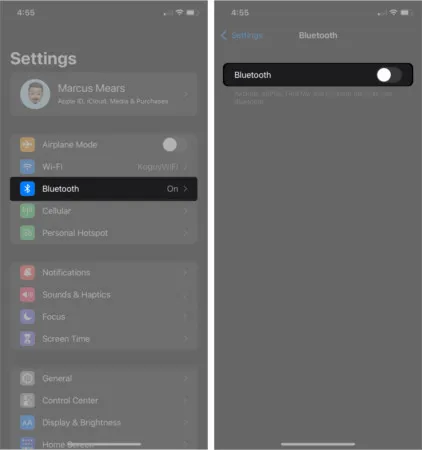
3. Ajustez la luminosité sur iPhone
Le réglage de la luminosité de votre iPhone protégera non seulement vos yeux, mais économisera également la durée de vie de la batterie. En plus de réduire la luminosité, vous pouvez également gérer les options Night Shift et Auto-Lock sur votre appareil.
Paramètres → Affichage et luminosité → Déplacez le curseur LUMINOSITÉ vers la gauche. Cela réduira la luminosité du téléphone et vous pourrez voir les résultats sur l’écran de votre iPhone.
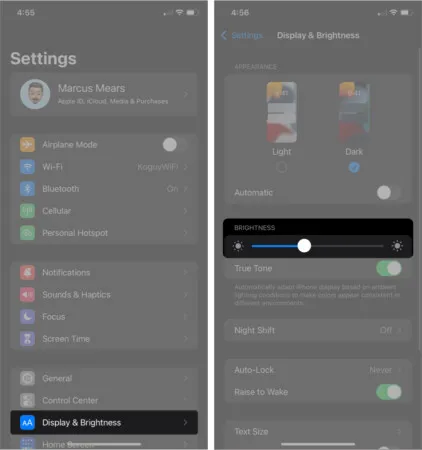
4. Utilisez le mode Nuit
L’utilisation du mode Night Shift est un moyen pratique d’économiser la batterie sur votre appareil iOS. Apple n’a pas apporté de grands changements dans ce domaine ces dernières années. Vous pouvez trouver cette option sous Affichage et luminosité dans Paramètres . Lorsque vous activez Night Shift , les couleurs de l’écran de votre téléphone sont automatiquement décalées vers l’extrémité la plus chaude du spectre de couleurs après le coucher du soleil.
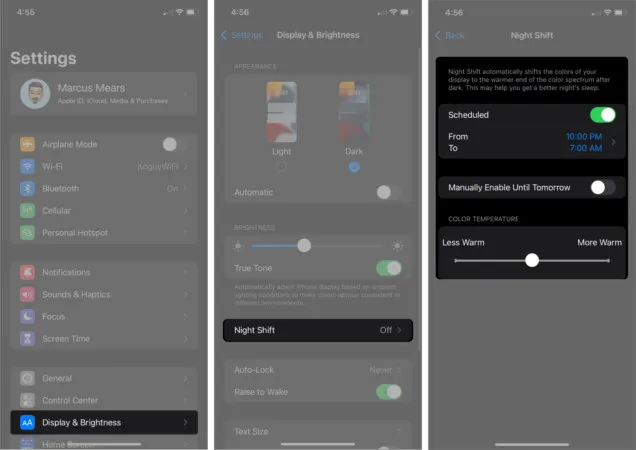
5. Activer le mode faible consommation
Apple a introduit le mode faible consommation en 2015 avec iOS 9. Lorsque vous activez cette option, votre appareil Apple bénéficiera d’heures supplémentaires d’autonomie de la batterie. Cependant, les performances de votre iPhone en prendront un coup jusqu’à ce que vous désactiviez le mode faible consommation (récupération de courrier, téléchargements automatiques, etc.). Notez que l’activation du mode faible consommation sur les iPad exécutant iPadOS 14 ou version ultérieure s’effectue exactement de la même manière. Vous pouvez également activer le mode faible consommation à l’aide de Siri et 3D Touch.
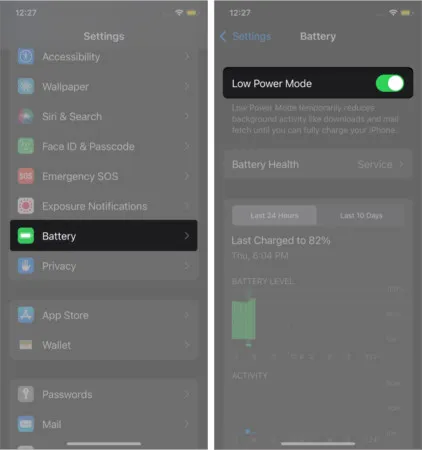
6. Désactivez les services de localisation sur iPhone
Les applications iOS tierces comme Facebook, WhatsApp, Skype et autres utilisent le GPS pour trouver votre position. Si vous leur donnez la permission, ils le font continuellement. Cela peut entraîner une décharge de la batterie de votre iPhone pendant la nuit lorsque vous utilisez une telle application sur votre iPhone. Essayez de désactiver les services de localisation sur votre iPhone pour économiser la batterie pendant la nuit.
Accédez à Paramètres → Confidentialité → Services de localisation → Désactiver les services de localisation .
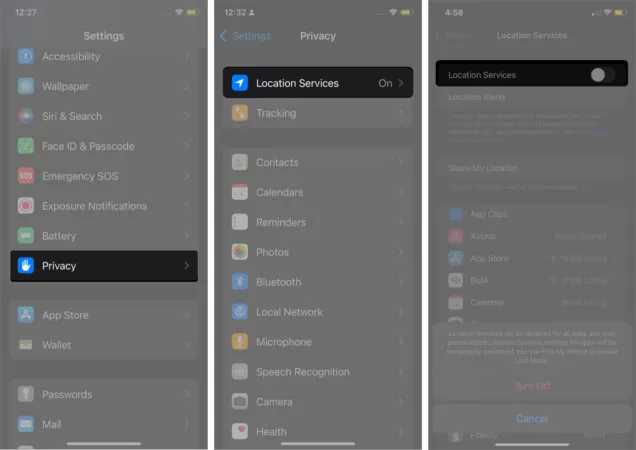
Une fenêtre contextuelle apparaîtra en bas de l’écran de votre téléphone. Vous serez invité à confirmer votre action. Notez que votre action désactivera les services de localisation pour toutes les applications. Cependant, vos paramètres personnalisés de services de localisation pour les applications seront temporairement restaurés si vous utilisez Localiser mon iPhone pour activer le mode perdu . Enfin, appuyez sur Éteindre .
7. Désactivez l’actualisation de l’application en arrière-plan
En une journée, nous ouvrons de nombreuses applications sur nos iPhones. Une fois que nous avons terminé notre tâche sur l’application, il est facile d’oublier de supprimer l’application pour qu’elle ne s’exécute pas en arrière-plan. Cela signifie que l’application consomme toujours des ressources pendant que vous ne l’utilisez pas.
Lorsque l’actualisation de l’application en arrière-plan est activée, les données de l’application sont constamment actualisées. Lorsque vous ouvrirez à nouveau l’application, vous verrez les nouvelles données.
Bien que cette fonctionnalité soit utile à première vue, elle consomme assez rapidement la batterie de votre iPhone. Vous pouvez désactiver l’actualisation de l’application en arrière-plan sur votre iPhone pour économiser la batterie pendant que vous dormez.
Accédez à Paramètres → Général → Actualisation de l’application en arrière-plan → Appuyez sur Actualisation de l’application en arrière-plan → Sélectionnez Désactivé .
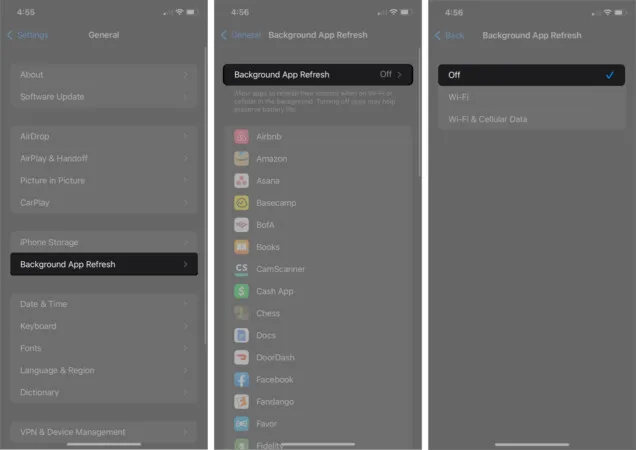
Vous pouvez également désactiver l’actualisation de l’application en arrière-plan pour une application particulière. Sur l’ écran Actualisation de l’application en arrière-plan , vous pouvez voir une liste des applications actualisées en arrière-plan. Vous pouvez désactiver la bascule pour des applications individuelles afin de désactiver l’actualisation de l’application en arrière-plan .
8. Mettez régulièrement à jour les applications iOS
Les mises à jour régulières de l’application maintiennent votre appareil en bonne santé et à jour avec la technologie actuelle. Une autonomie plus longue de la batterie est l’un des avantages de la mise à jour régulière des applications .
Apple et les développeurs tiers ajoutent et suppriment certaines fonctionnalités de leurs applications. Alors qu’Apple le fait une fois par an, les développeurs tiers suivent cette pratique plusieurs fois par mois. Les mises à jour tuent les bugs dans les applications et améliorent ainsi les performances des applications iPhone.
9. Mettre à jour le logiciel iOS
Comme mentionné ci-dessus, Apple met à jour ses applications de stock chaque année. En juin, Apple envoie des invitations aux développeurs iOS pour assister à sa conférence mondiale des développeurs (WWDC). C’est à peu près au moment où Apple présente sa mise à jour iOS. La société apporte des modifications et des mises à niveau importantes au système d’exploitation.
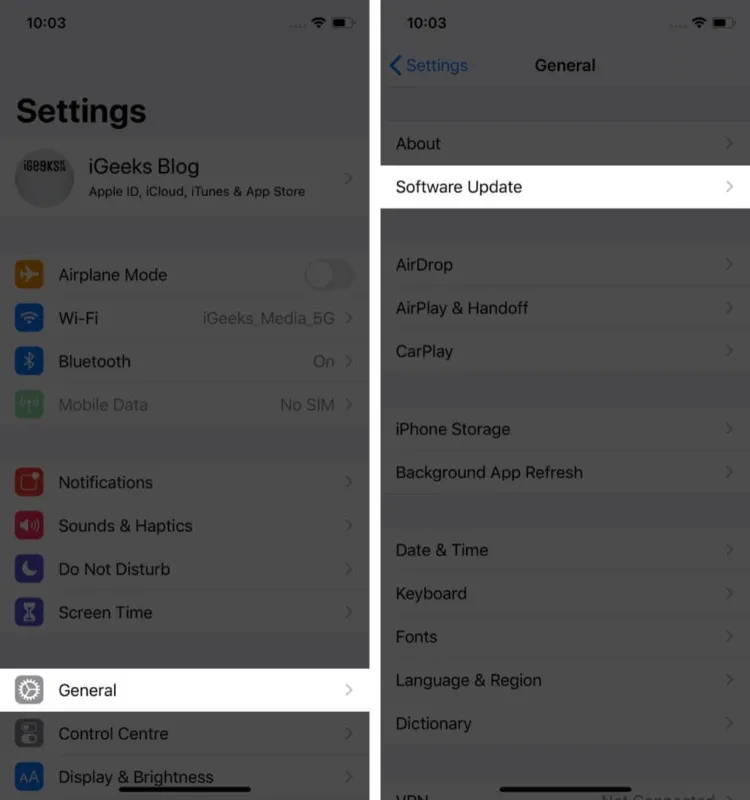
10. Supprimez les applications inutiles de l’iPhone
Entendre parler de ceci, lire cela ; il est facile de laisser une liste d’applications que vous n’avez utilisées qu’une seule fois s’accumuler sur votre appareil. Il est sage de supprimer ces applications oubliées de votre téléphone : cela garantit des performances fluides et une batterie plus puissante. De plus, vous disposez de plus d’espace sur votre appareil pour stocker d’autres données essentielles.
11. Vérifiez l’utilisation de la batterie
L’utilisation de la batterie vous permet de savoir quelle application consomme la quantité de batterie de votre iPhone. Cette fonctionnalité a été introduite par Apple dans iOS 9 et dans les mises à jour logicielles ultérieures, Apple a considérablement amélioré cette fonctionnalité. Pour résoudre le problème d’épuisement de la batterie inactive, vérifiez l’utilisation de la batterie sur votre iPhone.
12. Démarrez le programme de remplacement de la batterie
Si votre iPhone est couvert par une garantie, vous pouvez faire remplacer sa batterie . Cependant, vous devriez y recourir en dernier recours, lorsque toutes les étapes ci-dessus ne donnent aucun résultat. Vous n’êtes pas sûr de la couverture de garantie de votre appareil ? Vous pouvez vérifier votre couverture de service et d’assistance sur la page Vérifier la couverture du site Web d’Apple.
C’est tout pour le moment!
Mon meilleur conseil est de déconnecter votre iPhone des données Wi-Fi ou cellulaires ; utilisez le mode faible consommation pendant la nuit et maintenez la luminosité réduite. Je remarque que certains de mes amis et collègues chargent leurs appareils alors même que la batterie affiche plus de 50 %. Il faut laisser la batterie de l’iPhone se vider à 20 % ou moins. Lorsque vous chargez un iPhone complètement déchargé, la batterie dure plus longtemps.
Que faites-vous pour économiser la batterie de votre iPhone ? Partagez vos réflexions et vos commentaires avec nous dans la section commentaires.
Ne manquez pas ces articles :



Laisser un commentaire